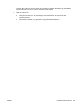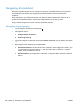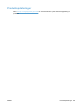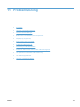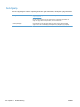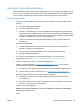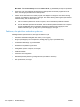HP Color LaserJet Enterprise CP5520 User Guide
Løsning af generelle problemer
Hvis produktet ikke fungerer korrekt, skal du udføre trinene i denne kontrolliste i rækkefølge. Hvis der
viser sig en fejl i produktet ved et af trinene, skal du følge de tilhørende forslag for at afhjælpe fejlen.
Hvis et trin løser problemet, kan du stoppe uden at udføre resten af trinene på kontrollisten.
Fejlfindingstjekliste
1. Kontroller, at produktets Klar-indikator lyser. Hvis ingen indikatorer er tændte, skal du udføre
disse trin:
a. Kontroller netledningsforbindelserne.
b. Kontroller, at produktet er tændt.
c. Kontroller, at netspændingen er korrekt til produktets strømkonfiguration. (Se mærket bag
på produktet for at se spændingskrav). Hvis du bruger en stikdåse og dens spænding ikke
er inden for specifikationerne, skal du slutte prouktet direkte til et vægstik. Hvis det allerede
er tilsluttet et vægstik, skal du prøve en anden stikkontakt.
d. Hvis ingen af disse forholdsregler genopretter strømforsyningen, skal du kontakte HP
Kundeservice.
2. Kontroller ledningsføringen.
a. Kontroller kabelforbindelsen mellem produktet og computeren eller netværksporten.
Kontroller, at kablet er forsvarligt tilsluttet.
b. Sørg for, at selve kablet ikke er defekt, ved om muligt at bruge et andet kabel.
c. Kontroller netværksforbindelsen.
3. Se, om der er nogle meddelelser på kontrolpanelets display. Hvis der vises nogle
fejlmeddelelser, kan du se
Beskrivelse af meddelelser på kontrolpanelet på side 176.
4. Kontroller, at det papir, du bruger, overholder specifikationerne.
5. Udskriv en konfigurationsside. Se
Udskriv oplysningssider på side 154. Hvis produktet er
tilsluttet et netværk, udskrives der også en HP Jetdirect-side.
a. Hvis der ingen sider udskrives, skal du kontrollere, at mindst en bakke indeholder papir.
b. Hvis der opstår papirstop i produktet, kan du se
Afhjælpning af papirstop på side 177.
6. Kontroller følgende elementer, hvis konfigurationssiden udskrives:
a. Hvis siden ikke udskrives korrekt, ligger problemet i produktets hardware. Kontakt
HP Kundeservice.
b. Hvis siden udskrives korrekt, fungerer produktets hardware. Problemet er i den computer,
du bruger, i printerdriveren eller i programmet.
7. Vælg en af følgende muligheder:
Windows: Klik på Start, Indstillinger og derefter på Printere eller Printere og faxenheder.
Dobbeltklik på produktets navn.
-eller-
DAWW Løsning af generelle problemer 173